 しみたく
しみたくこんにちは!しみたくです!
今日はXperia 1 IIIのおすすめの設定をご紹介します!
Xperia 1 IIIは2021年のSONYのフラッグシップモデルで、最安でも15万円というかなり高めの価格設定となっていますが、売れ行きは好調なようです。
Xperiaはほとんど素のAndroidを搭載していますが、随所にSONYのカスタマイズが施されており、便利な機能が沢山搭載されています。
そこで本日はXperia 1 IIIを使いこなすために知っておくべき便利機能・おすすめ設定をご紹介します!

Xperia 1 IIIを使いこなすための便利機能・おすすめ設定
120Hzリフレッシュレート(低残像設定)を有効化
Xperia 1 IIIでは画面の切り替え頻度であるリフレッシュレートが前作の90Hzから120Hzまで引き上げられており、随所で滑らかな画面描写を楽しむことができます。
- 設定を開く
- 画面設定をタップ
- 低残像設定をタップ
- 低残像設定を使用にチェックを入れる
電源ボタン2度押しでカメラを起動
Android標準では電源ボタンを2度押しすると、カメラが起動します。キャリアごと違いがありますがXperia 1 IIIでも同様に電源ボタン2度押しでカメラを起動がすることができます。
キャリアによっては別アプリが設定されていますが、設定から変更することもできます。
- 設定を開く
- システムをタップ
- ジェスチャーをタップ
- 電源キーオプションをタップ
- カメラを選択する
サイドセンスを有効化
Xperia 1 IIIにはサイドセンスと呼ばれる画面の端に便利なショートカットを設ける機能が搭載されています。
サイドセンスを使えば、アプリのショートカットやマルチウィンドウ、片手モードなどどこからでも簡単に起動ができるようになります。
- 設定を開く
- システムをタップ
- ジェスチャーをタップ
- サイドセンスをタップ
- サイドセンスを有効化する

片手モードを利用する
Xperia 1 IIIは縦長ディスプレイを搭載しており、横幅が短く持ちやすいですが、画面上部には片手での操作は難しいです。
そんなときは片手モードを利用すれば、画面の全体を縮小させることができるので片手でも画面全体を操作できるようになります。
- 設定を開く
- システムをタップ
- ジェスチャーをタップ
- 片手モードをタップ
- 片手モードを有効化する
マルチウィンドウを利用する
Xperia 1 IIIは独特な縦長ディスプレイを活用して、上下で別々のアプリを表示するマルチウィンドウに対応しています。
縦長のディスプレイなので、一部で動画などを再生しても操作範囲が狭くならないため非常に相性が良い機能です。
- 履歴画面を開く
- マルチウィンドウスイッチをタップ
- 表示したいアプリを選択する
スクリーンレコード(画面録画)
Xperia 1 IIIは標準でスクリーンレコード(画面録画)に対応しています。
ただし、デフォルトではクイック設定には表示されないため、パネルをカスタマイズする必要があります。
- クイック設定を開く
- 左下の編集ボタンをタップ
- スクリーンレコードを長押し、タイルに追加
- クイック設定からスクリーンレコードのアイコンをタップする
Game enhancerを利用する
XperiaにはGame enhancerと呼ばれるゲームを快適に利用するための機能が用意されています。
ゲームアプリを起動すると自動的にGame enhancerが起動し、アイコンをタップして様々な機能を利用することができます。
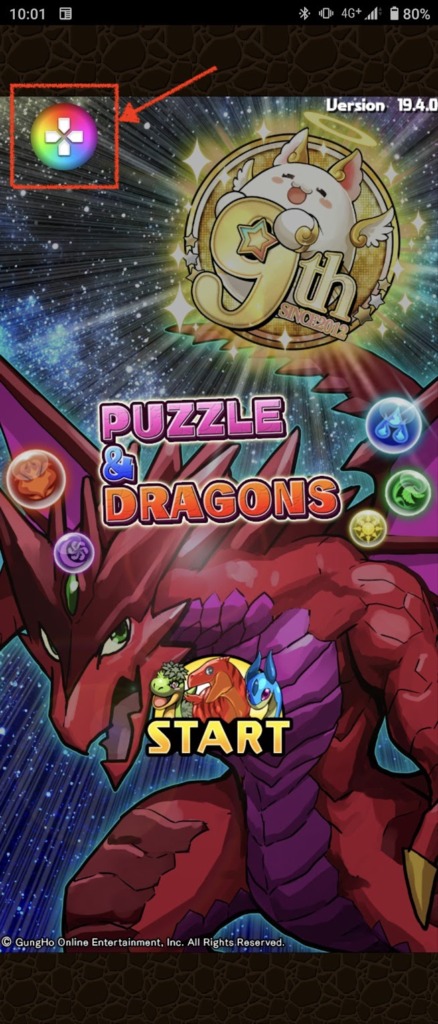
詳しくはこちらの記事で解説しています。

おすそわけ充電(ワイヤレス逆充電)を使う
Xperia 1 IIIからワイヤレス充電の機能を利用して、別の機器にXperia 1 IIIのバッテリーをワイヤレスでシェアする機能が搭載されています。
完全ワイヤレスイヤホンなどのワイヤレス充電に対応した機器の充電が本体だけでできるので知っておいて損はない機能です。
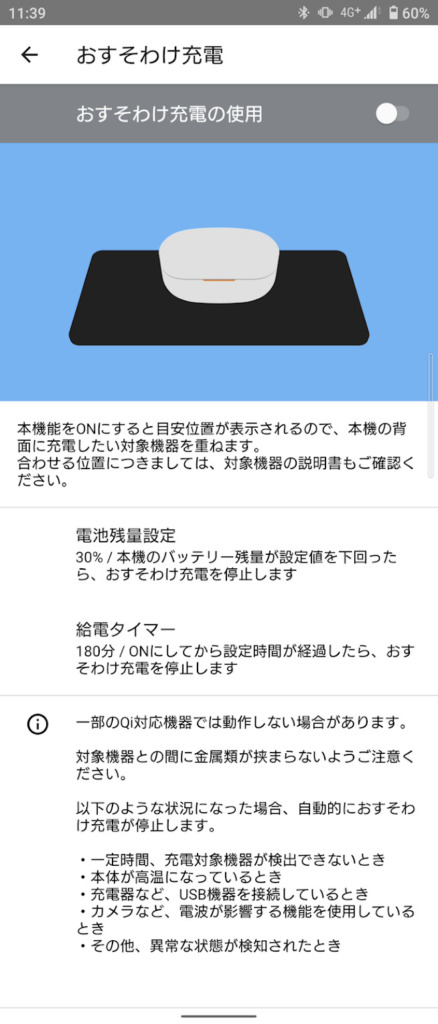
- クイック設定を開く
- おすそわけ充電を有効化
アンビエント表示(Always On Diplay)を設定
Xperia 1 IIIは有機ELディスプレイを搭載しており、画面の一部だけを点灯させ、低消費電力で時計や通知を表示させるアンビエント表示(Always On Diplay)に対応しています。
- 設定を開く
- 外観をタップ
- アンビエント表示(Always On Diplay)をタップ
- アンビエント表示のタイミングをタップ
- 好きなタイミングを選択
Xperia 1 IIIを使いこなすための便利機能・おすすめ設定 まとめ
Xperia 1 IIIを使いこなすための便利機能・おすすめ設定をご紹介しました。
そこまで多くはありませんが、使えば便利な機能がしっかりと用意されています。
Xperia 1 IIIの便利機能を使いこなして快適なXperiaライフを楽しみましょう!
最後までご愛読ありがとうございました。







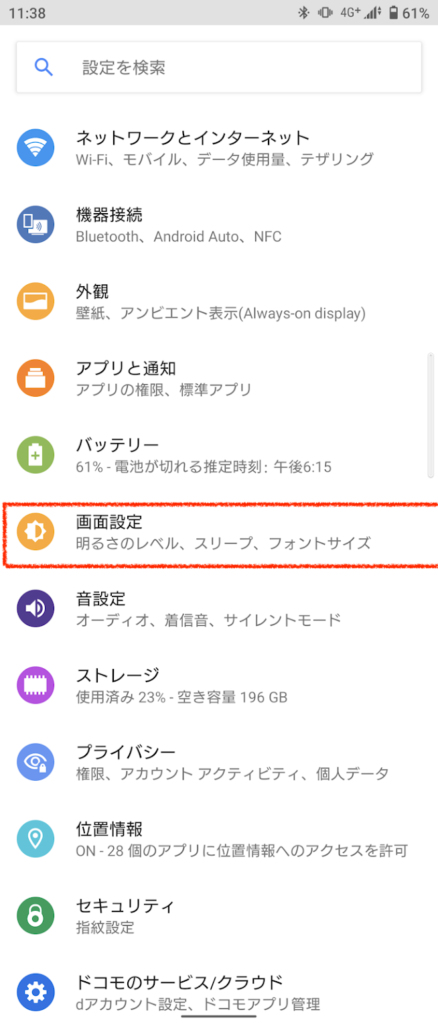
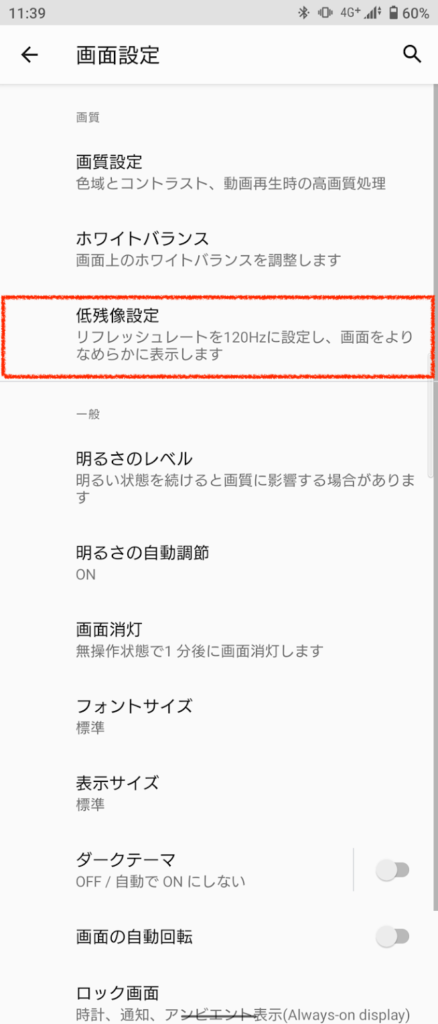
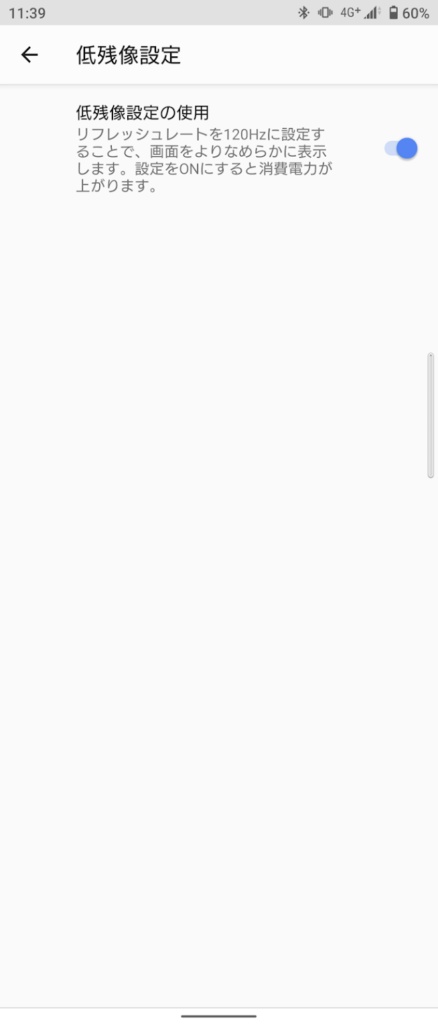
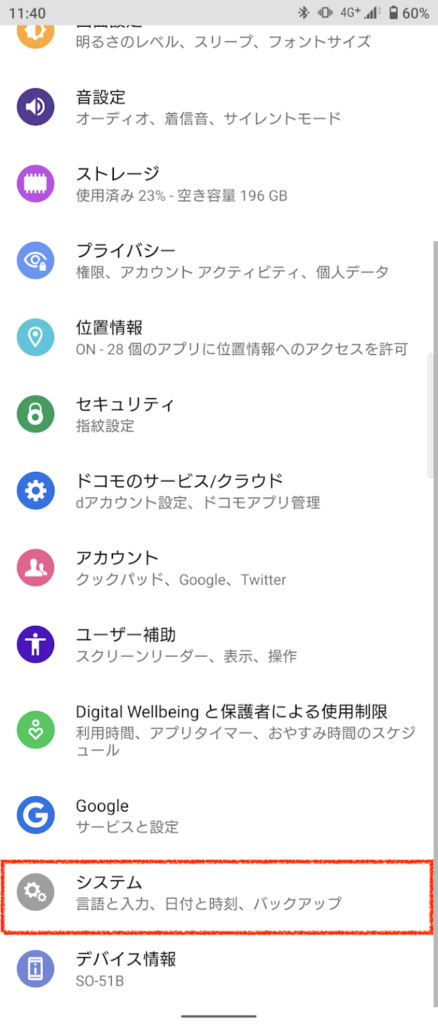


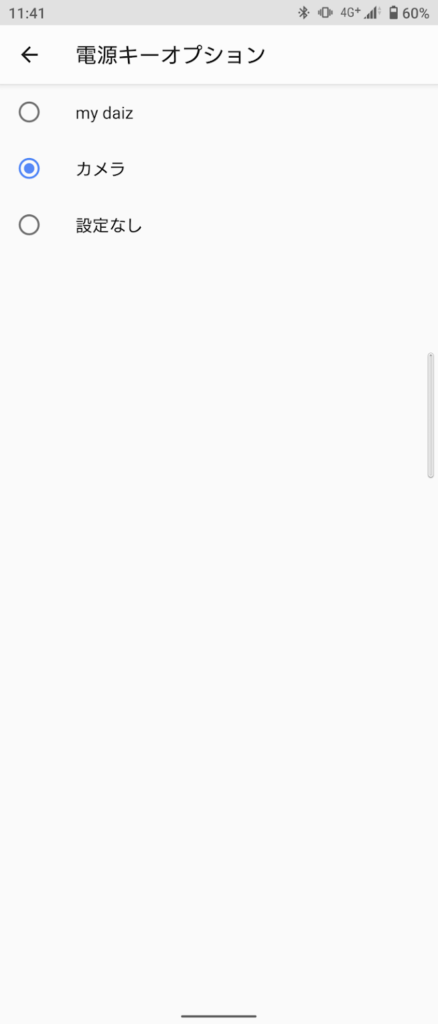
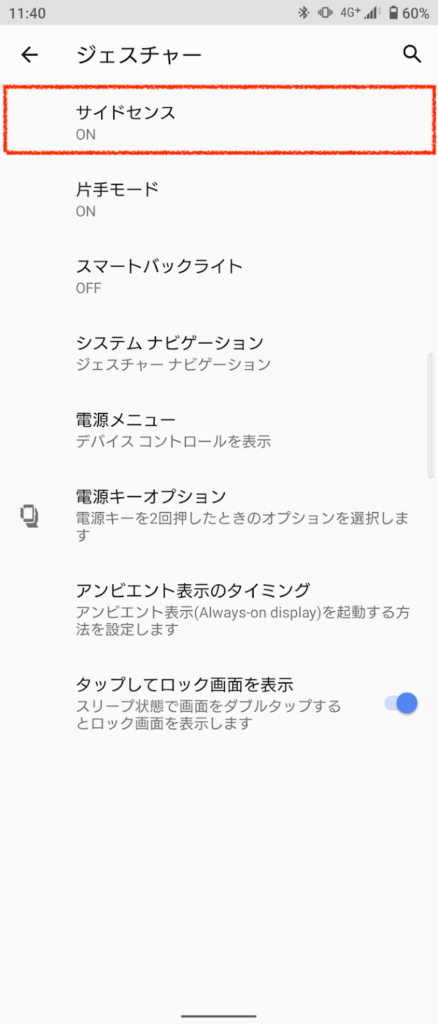
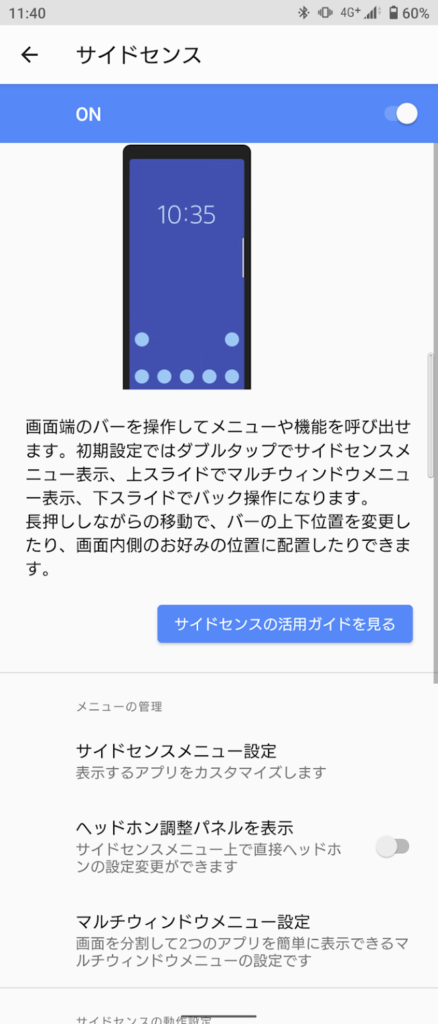
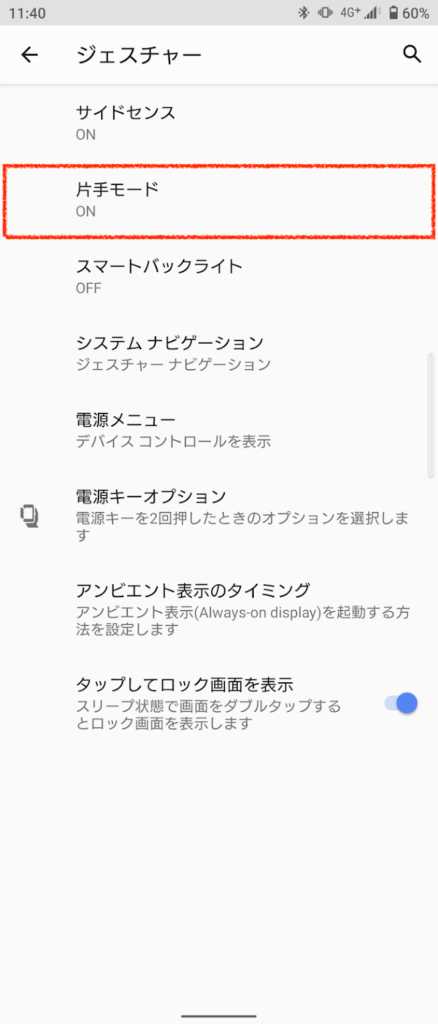
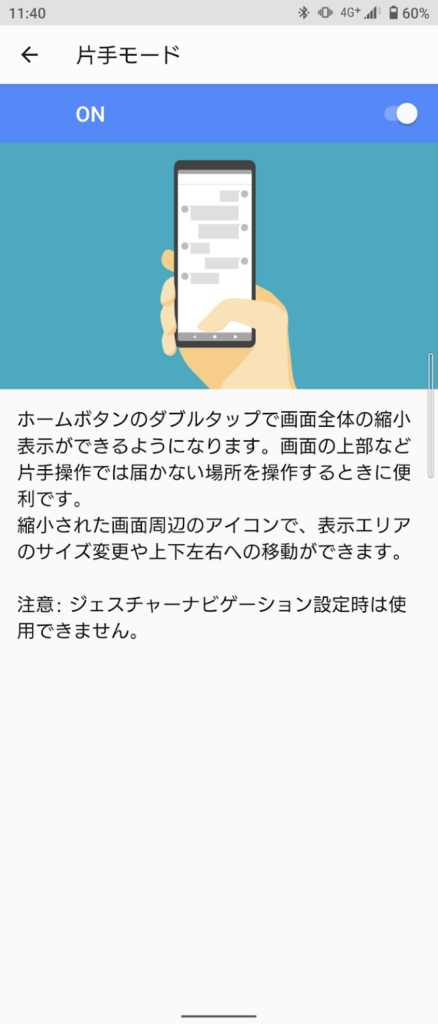
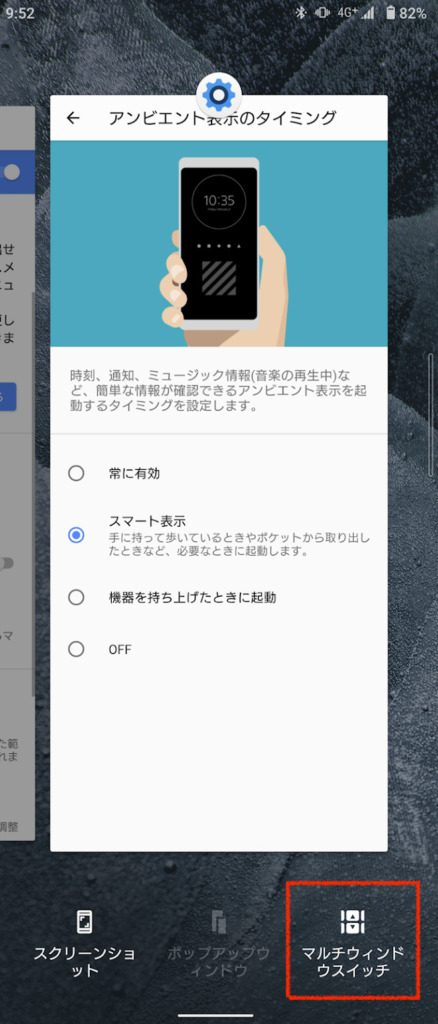
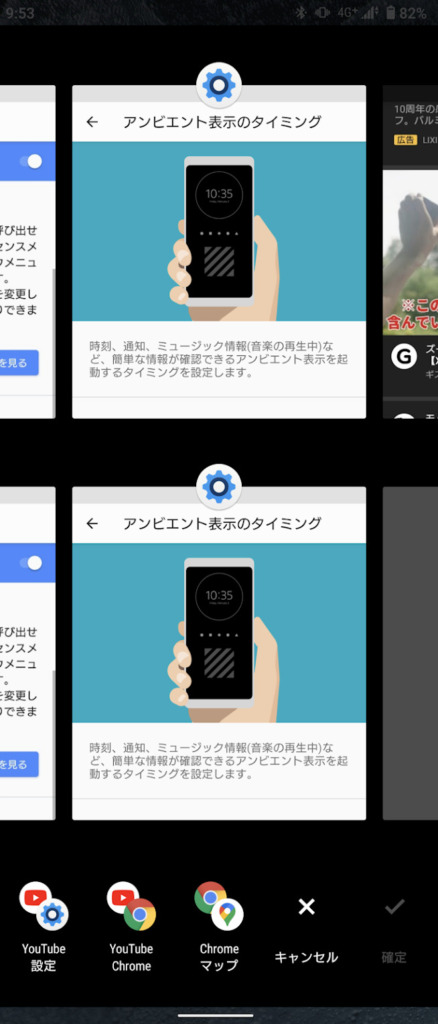
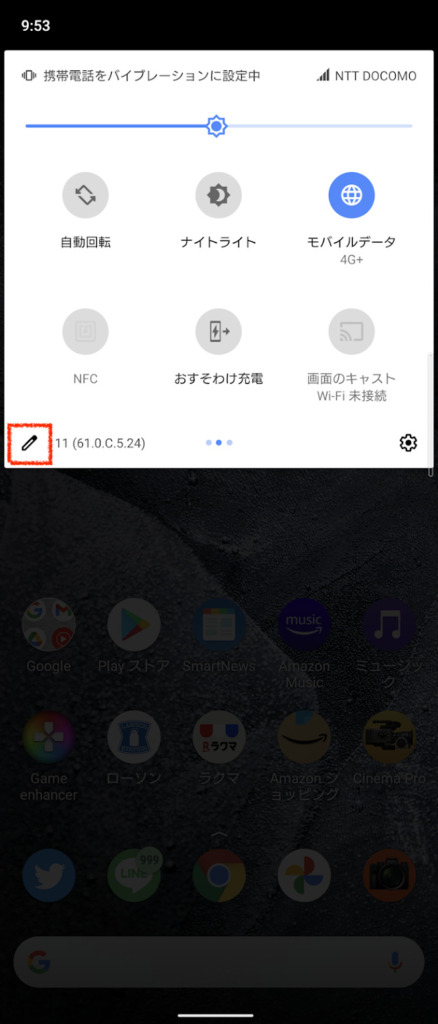
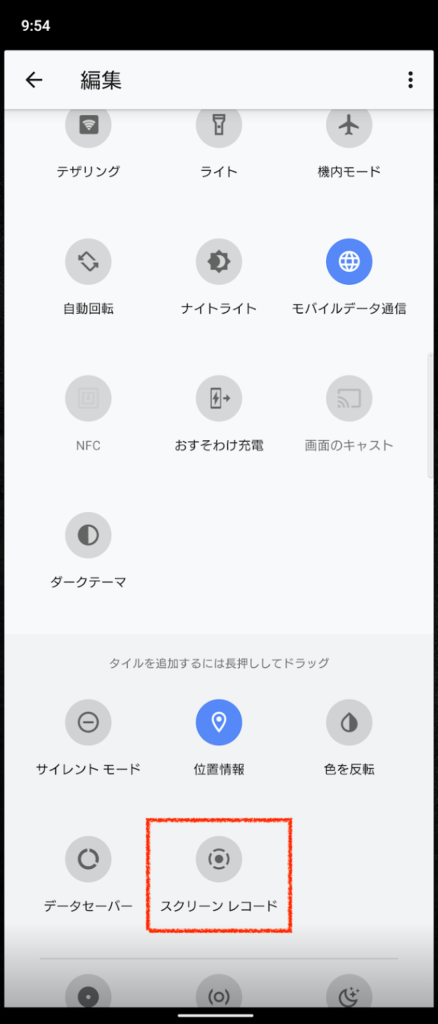
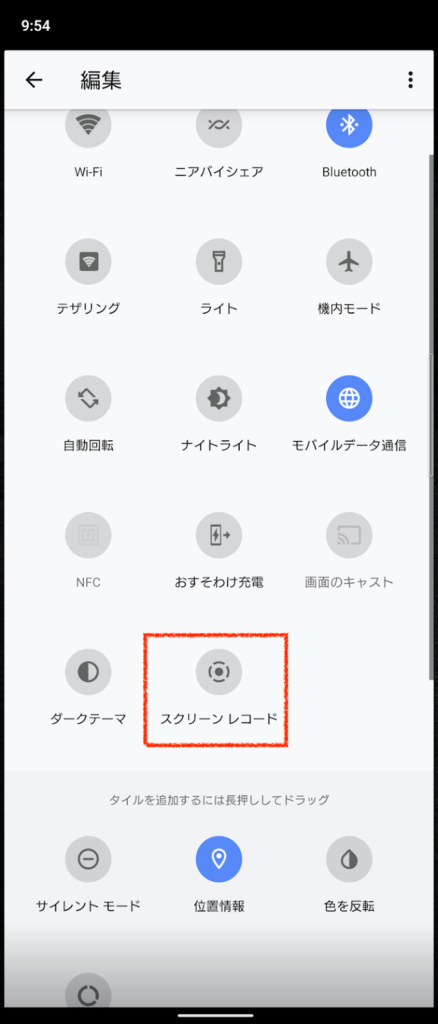
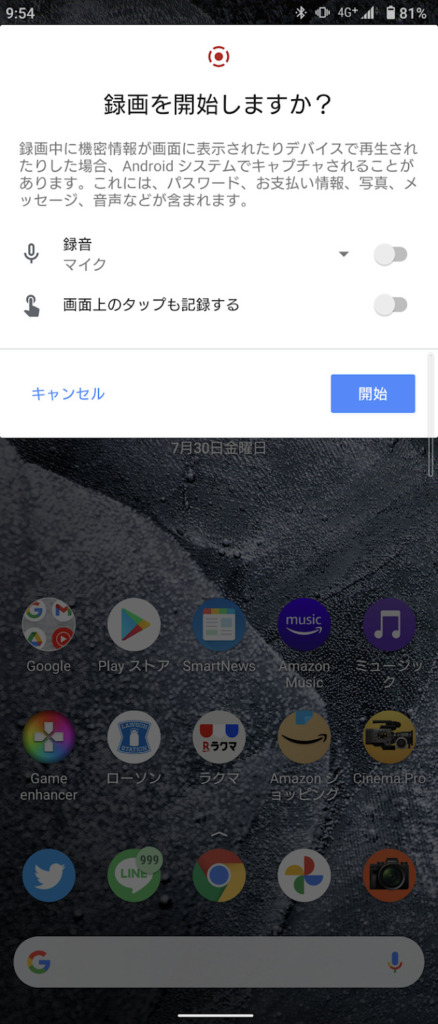

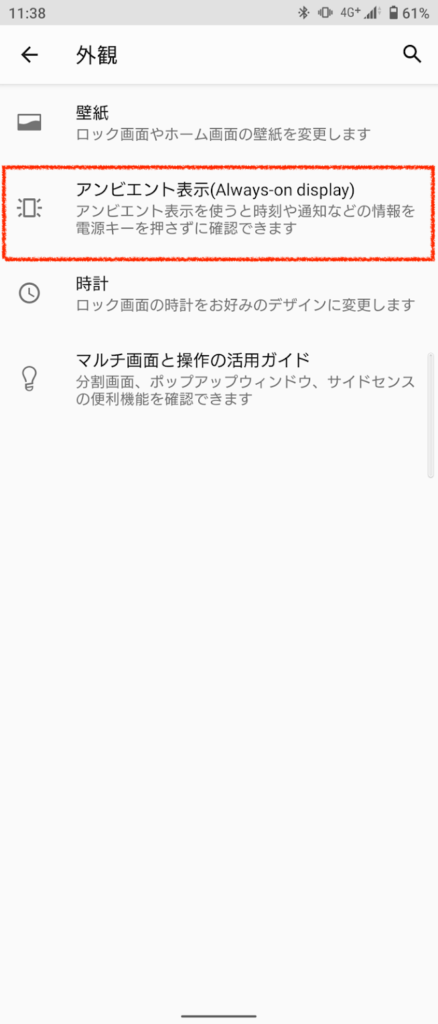
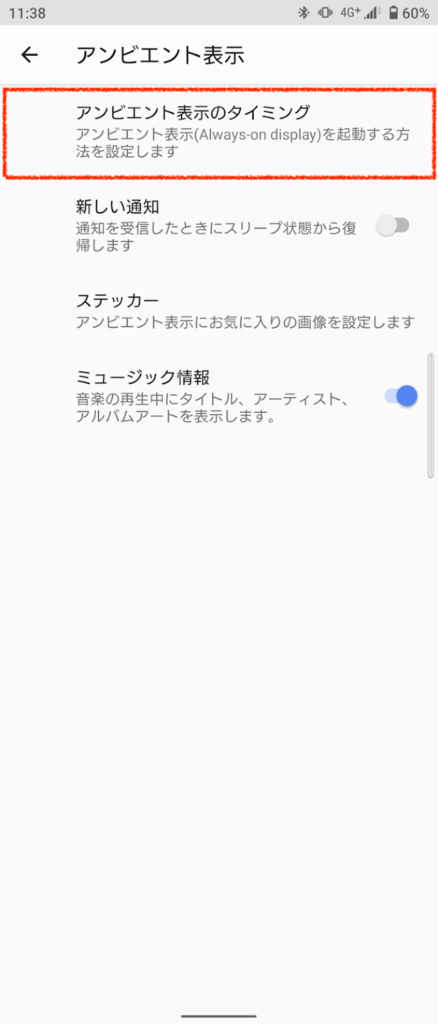
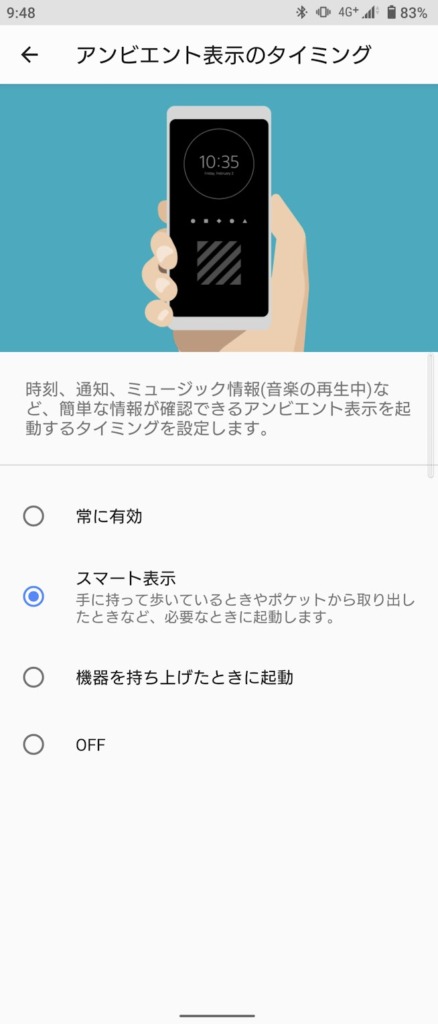



コメント